Apple Musicをオフラインで利用できるようにする方法[2025最新]
Apple Music アプリは優れた音楽ストリーミング プラットフォームであり、ユーザーにとって魅力的なのは、使用しているデバイスのストレージ容量を占有することなく、ライブラリに曲を保存できることです。ただし、アプリを使用するとデータ接続の大部分が消費される可能性があることに注意する必要があります。これを回避するには、お気に入りの曲やプレイリストを保存して、オフラインでもストリーミングできるようにする必要があります。
この記事が作成されたのはそのためです。この記事では主に以下のプロセスに焦点を当てます。 Apple Musicをオフラインで利用できるようにする方法。そんなガイドを長い間探していましたか?心配しないでください。Apple Music をオフラインで利用できるように保存するために引き続き使用できる素晴らしいヒントをいくつか紹介します。何を待っているのですか?利用できるプログラムのリサーチを始めましょう!
記事の内容 パート 1. Apple Music はオフラインでも利用できますか?パート 2. Apple Music をオフラインで利用できるようにするにはどうすればよいですか?パート3。オフライン再生用にAppleMusicをダウンロードする最良の方法パート4.すべてをまとめる
パート 1. Apple Music はオフラインでも利用できますか?
オフライン音楽は、実際には Apple Music などの音楽ストリーミング サービスに存在する既知の機能です。この機能により、ユーザーはインターネットやデータ接続が存在しない場合でも、お気に入りのトラックやプレイリストにアクセスできるようになります。そうすることで、ユーザーは、オフラインでも Apple の曲を利用できるようにするために必要な重要なデータをキャッシュするために、デバイスのストレージ領域を使用する許可をアプリに与えることになります。
Apple Musicをオフラインにするメリットとデメリット?
Apple Music をオフラインで使用しているときに体験できる最大の利点は、安定したインターネット接続に接続していなくてもストリーミングできることです。これとは別に、Apple の曲をオフラインで聴くと、データ接続経由でストリーミングしている場合に比べてバッテリーのパーセンテージを長く保つことができます。これにより、より長く使用できる余地が得られます。利便性の点では、技術的には曲はすでに保存およびダウンロードされているため、ストリーミング中にラグタイムが発生することはありません。
一方、これの欠点の 1 つは、Apple のトラックまたはプレイリスト (大量の曲をダウンロードする場合) がデバイスのローカル ストレージ容量を大量に消費することです。したがって、ストレージが限られているガジェットを使用している場合、オフラインで聴くために Apple Music アプリにあるすべての曲を保存しておくことは問題になる可能性があります。さらに、オフライン音楽の利点は、定期購入し、月額料金を支払っているユーザーのみが利用できます。では、無料料金を支払う能力はないが、それでも曲をオフラインで利用できるようにしたい場合はどうすればよいでしょうか?
Apple Music がオフラインでは利用できないのはなぜですか?
Apple Music は、著作権で保護された作品の配布を制限するために DRM 技術保護を使用しています。したがって、Apple Music から曲をダウンロードしてオフラインで聴くことはできません。ただし、専門のコンバータを使用して Apple Music ライブラリをダウンロードできれば、Apple Music をオフラインで簡単に利用できるようになります。
この記事の次の部分では、Apple Music アプリ自体と信頼できる専門的なソフトウェア アプリケーションを使用して、Apple Music をオフラインで聴く方法を説明します。 興味があり、知りたくて興奮している場合は、すぐにこの記事の XNUMX 番目の部分に進んでください。
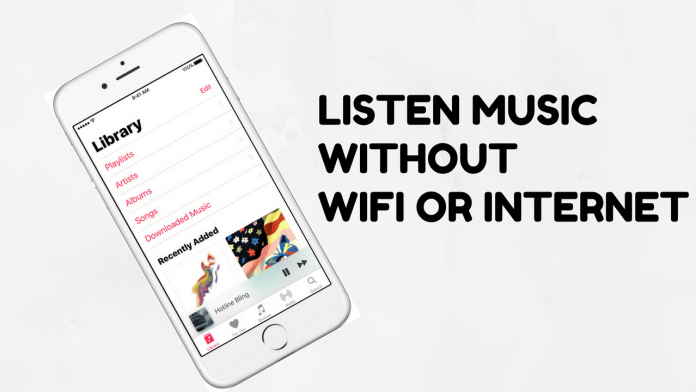
パート 2. Apple Music をオフラインで利用できるようにするにはどうすればよいですか?
最初に述べたように、Apple Music アプリは加入者にオフライン モード機能を提供しているため、月額料金を支払っている場合はこの利点を享受できます。このパートでは、Apple Music アプリ自体を使用して Apple Music をオフラインで利用できるようにする方法について詳しく説明します。
次の段落で説明する手順に進む前に、使用しているデバイスの iCloud ミュージック ライブラリがオンになっていることを確認する必要があります。完了したら、以下の手順に進み、お気に入りの Apple Music トラックを保存し、最終的に曲をオフラインで利用できるようにします。
ハンディデバイスを使用して Apple Music をオフラインで利用できるようにする方法 – iOS または Android
Apple Music をオフラインにするにはどうすればよいですか? iOS デバイスでも Android デバイスでも、お持ちの便利なガジェットを使用して、オフラインで利用できる Apple Music の曲をストリーミングしたい場合は、以下のガイドに従ってください。
ステップ1。 Apple Music アプリに移動して起動します。 アプリを参照して、オフライン ストリーミング用に保存およびダウンロードしたい曲、プレイリスト、またはアルバムを探します。
ステップ2。 トラックを選択したら、それらがすでにダウンロードされているかどうかを確認できます。 「プラス記号」が表示されている場合は、曲がまだダウンロードされていないことを示します。 そして、その曲のダウンロードを開始してライブラリに追加するには、記号をタップするだけです。
ステップ 3。 前述の XNUMX 番目のステップが完了すると、これまでに見た「プラス」記号が新しいアイコン、つまり下向きの矢印が付いた雲に置き換えられます。 この雲のアイコンをクリックして、ダウンロード プロセスを開始します。 数分後、曲がオフラインで聴けるようになります。
注: デバイスで曲の自動ダウンロードが許可されている場合 ([自動ダウンロード] オプションがオンになっている場合)、保存しておきたいコンテンツは自動的に保存され、ライブラリにダウンロードされることに注意してください。 ご参考までに、ダウンロード アイコンは表示されません。
ダウンロードした曲の再生を開始したい場合は、[マイ ミュージック] タブ、[ライブラリ] の順に移動するだけです。 保存されているすべてのプレイリストが表示されます。 聴きたい曲を選択すれば準備完了です。
Windows または Mac パソコンを使用して Apple Music をオフラインで利用できるようにする方法
パソコンを使用して Apple Music アプリ経由で曲をオフラインで利用できるようにする場合は、次の手順に従ってください。
ステップ1。 あなたに向かいます iTunes アプリケーションを開き、ダウンロードするトラック、プレイリスト、またはアルバムを選択します。
ステップ2。 曲名または項目名の右側に「クラウド」アイコンが再び表示されます。 これにより、PC はすぐにダウンロード プロセスを開始できるようになります。
iTunes アプリを使用してオフライン ストリーミング用にダウンロードしたアイテムをチェックアウトしたい場合は、iTunes メニュー バーに表示される「表示」オプションに進み、「オフラインで利用可能な音楽のみ」ボタンを押すだけです。 。
ただし、繰り返しになりますが、上記のプロセスは、月額料金を支払いながら Apple Music アプリケーションを楽しんでいる場合にのみ機能することに注意してください。 それをする余裕がない場合、曲をオフラインで利用できるようにするために他に何が利用できるでしょうか? さて、もう一つの魅力的なオプションがあります。 詳細については、この記事の XNUMX 番目の部分を続けて読んでください。
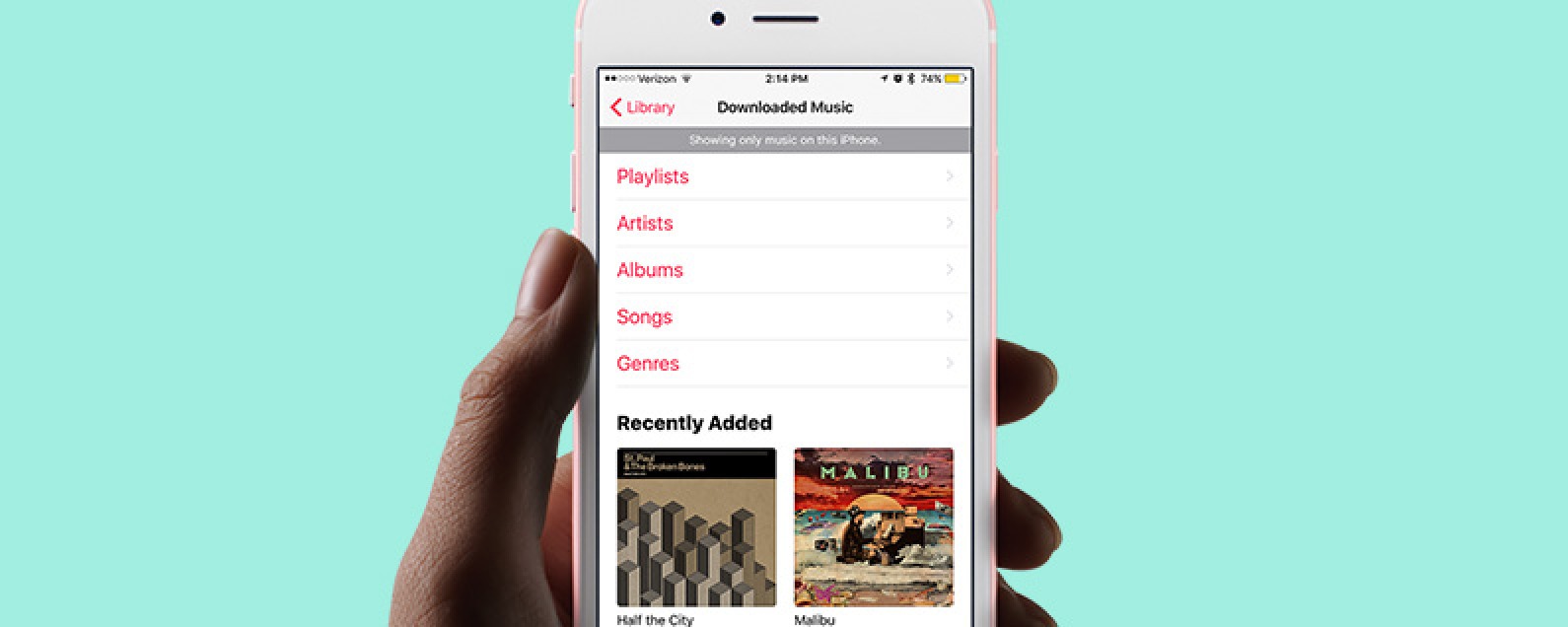
パート3。オフライン再生用にAppleMusicをダウンロードする最良の方法
曲をオフラインで利用できるようにしたいが、サブスクリプションを取得する予算がないユーザーの場合、特にこの 2024 年に優れていることが証明されているプロ仕様のソフトウェア アプリケーションの使用が確実に機能するでしょう。 ウェブ上には多数のオプションがありますが、これを使用することをお勧めします。 TuneSolo Appleの音楽コンバータ。 このソフトウェア アプリケーションを使用するとどのような特典が得られますか?
- この 保護されたファイルの DRM 解除 行われます。
- また、ご購読はいつでも停止することが可能です Apple Musicの曲を変換する さらにオーディオブックをサポートされている好きな形式に変換することもできます。
- 入力形式と出力形式の両方をサポートする複数の形式があります。
- 複数のファイルを一度に処理できます。 大量のファイルを変換する必要がある場合でも、時間をさらに活用できるため、心配する必要はありません。
- 変換とダウンロードの速度は速いです。
- インストールを続行する場合は、確認する必要があることがいくつかあります。
- また、変換に関して実行する必要がある手順は簡単かつシンプルです。

さて、これをどのように効率的に使用できるかについては、きっと興味があると思います。このため、以下の手順を用意しました。
ただし、その前に、これを使用する前に iTunes と Apple Music アプリケーションの両方を閉じたままにしておく必要があることを知っておく必要があります。 TuneSolo Apple Music Converter は、変換とダウンロードのプロセスをスムーズかつ成功に保ちます。ここでは、Apple Music をオフラインでダウンロードして再生する手順の概要を説明します。
- インストール TuneSolo PC上のAppleMusicConverter。
- 永久にダウンロードしたい Apple Music の曲をアップロードします。
- 「変換」ボタンを押してください。
もちろん、これを使用する場合に備えて、必要な詳細も用意しました。 TuneSolo Apple Music をオフラインで聴く方法としての Apple Music Converter。
ステップ1。 をインストールします TuneSolo PC上のAppleMusicConverter
まず最初に確認する必要があるのは、 TuneSolo Apple Music Converter はお使いのコンピュータに正常にインストールされました。 これの良い点は、これが Windows と Mac の両方のコンピューターでサポートされているため、それ以上考える必要がないことです。 これとは別に、これをインストールするために必要な要件もいくつかあり、簡単に完了できます。 PC にアプリケーションをインストールしたら、それを起動するだけで開始できます。
ステップ2。 永久にダウンロードしておきたい Apple Music の曲をアップロードします
これで、PC にダウンロードしたい Apple Music の曲を追加できるようになりました。 必要に応じて多数を追加し、ドラッグ アンド ドロップを実行してナビゲーションを容易にすることができます。 このステップでは、サポートされている出力形式のリストから出力形式を選択することもできます。 また、出力設定を変更し、好みに応じて変更することもできます。 変換およびダウンロードのプロセス後に曲に簡単にアクセスできるように、出力パスも設定してください。

ステップ3。 「変換」ボタンを押す
最後に、必要な変更をすべて行ったら、「変換」ボタンを押して変換プロセスを開始します。 これには数分しかかかりません。しばらくすると、ファイルはオフライン ストリーミングできるようになります。 変換と同時に、DRM 解除プロセスも実行されます。

パート4.すべてをまとめる
特に月額サブスクリプションに登録している場合は、Apple Music の曲をオフライン再生用に保存しておくことが簡単に行えます。 ただし、料金を支払う余裕がない場合に備えて、曲をダウンロードして、サブスクリプションが終了した場合やインターネット接続がない場合でも、曲を永久に保存できるツールの助けを求めることができます。 曲をオフラインで利用できるようにするのに問題がありますか? あなたは何をしている? 上記で紹介したことを試してみてください。